fengniao.com. All rights reserved . 北京蜂鸟映像电子商务有限公司(蜂鸟网 FENGNIAO.COM)版权所有
京ICP证 150110号 京ICP备 15000193号-2
违法和未成年人不良信息举报电话: 13001052615
举报邮箱: fengniao@fengniao.com
素材图片有点偏灰,不过颜色比较统一。调色的时候只需要把人物肤色转为淡黄色,背景部分的颜色转为淡青或淡黄色,暗部颜色转为暗蓝色即可。
1、打开素材图片,创建曲线调整图层,对红、绿、蓝进行调整,参数设置如图1 - 3,效果如图4。
这一步给人物增加一些红色。
2、创建可选颜色调整图层,对红、黄、中性色进行调整,参数设置如图5 - 7,效果如图8。
这一步把人物肤色转为橙黄色。
3、创建可选颜色调整图层,对红、黄、黑进行调整,参数设置如图9 - 11,效果如图12。
这一步微调图片暗部颜色。
4、创建曲线调整图层,对红,绿进行调整,参数设置如图13,14,效果如图15。
这一步给图片的暗部增加红色。
5、按Ctrl + Alt + 2 调出高光选区,按Ctrl + Shift + I 反选,新建一个图层填充暗红色:#8E807F,混合模式改为“滤色”,不透明度改为:20%,效果如图16。
这一步适当增加图片暗部亮度。
6、新建一个图层填充淡红色:#FBD7C7,混合模式改为“滤色”,不透明度改为:15%,效果如图17。
这一步给图片增加亮度。
7、创建可选颜色调整图层,对红、黄、白进行调整,参数设置如图18 - 20,确定后把图层不透明度改为:80%,效果如图21。
这一步把图片高光部分的颜色调淡。
8、创建亮度/对比度调整图层,适当增加亮度和对比度,参数及效果如图22、23。
9、新建一个图层,按Ctrl + Alt + Shift + E 盖印图层,执行:滤镜 > 模糊 > 高斯模糊,数值为3,确定后把图层混合模式改为“柔光”,不透明度改为:30%,效果如图24。
10、新建一个图层,盖印图层,简单给人物磨一下皮,效果如25图。
11、新建一个图层,填充蓝色:#8FB7E9,混合模式改为“滤色”,不透明度改为:30%,按住Alt键添加图层蒙版,用白色画笔把左上角部分擦出来,效果如图26。
12、创建可选颜色调整图层,对白色进行调整,参数及效果如图27、28。这一步微调图片高光部分的颜色。
13、创建曲线调整图层对RGB、绿、蓝进行调整,参数及效果如图29、30。这一步主要给图片的高光及暗部增加黄色。

最终效果
最后微调一下颜色,完成最终效果。
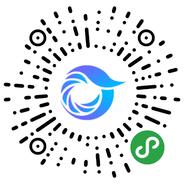
打开微信,点击底部的“发现”,使用
“扫一扫”即可将网页分享至朋友圈。